Svchost.exe грузит процессор, что делать?
Даже рядовые пользователи могут самостоятельно посмотреть список запущенных программ в "Диспетчере задач". Но все могут разобраться, отчего svchost.exe грузит процессор.
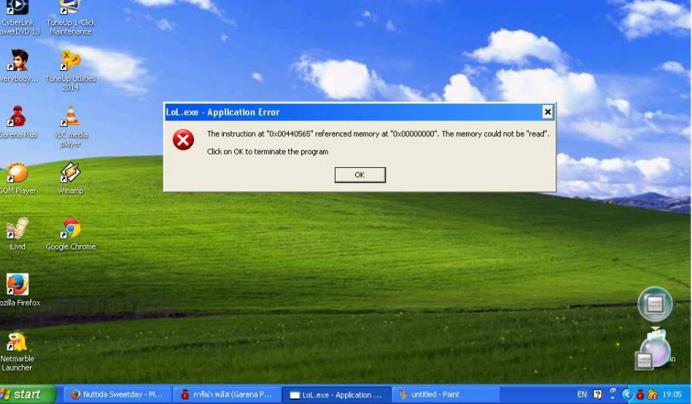
Как понять, что svchost.exe грузит процессор?
Итак, ваш компьютер завис или стал работать медленнее. Необходимо определить, чем занят ресурс. Для этого:
- Поэтапно отключите все программы.
- Откройте диспетчер задач, нажав единовременно кнопки CTRL, Alt и Del.
- Зайдя на вкладку "Быстродействие", вы увидите степень загруженности процессора.
- На вкладке "Процессы" можно посмотреть, что именно занимает большую часть ресурсов.
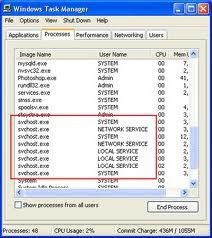
Эти манипуляции доступны каждому пользователю. Увидев в списке процессов svchost, пользователи часто удаляют его. Последствием такого «лечения» может стать переустановка операционной системы. Необходимо понять, что svchost - не вирус. Прежде всего, определим, что такое процесс svchost.exe. Что именно делает этот файл? Svchost - основной системный процесс для Windows XP/Vista/7/8. Он производит запуск других жизненно важных для системы служб. В основном, они отслеживают работу различных систем компьютера и сети. Если случайно или намеренно его удалить, система не сможет нормально продолжить работу.
Службы, использующие svchost
- Оповещатель Alerter – выполняет функцию отправки заданным получателям.
- Application Management – управляет установкой программ.
- Система событий – поддерживает рассылку оповещений о служебных событиях.
- Обозреватель компьютеров – осуществляет поиск компьютеров в сети.
- Server – поддержка доступа к общим файлам в сети.
- DHCP–клиент обеспечивает управление сетевой конфигурации с помощью IP–адресов и Domain Mail Servicies.
- Клиент отслеживания изменившихся связей – следит за изменением связей NTFS файлов и их перемещениями.
- DNS–клиент запоминает и кэширует доменные имена, разрешает к ним доступ.
- Диспетчер логических дисков - поиск томов жестких дисков.
- Messenger - обмен сообщениями с администраторами, а также службами оповещений.
- Диспетчер автоматических подключений удаленного доступа – формирует подключения удаленного доступа.
- Удаленный вызов процедур – управление службой удаленного вызова процедур.
- Диспетчер подключений путем удаленного доступа – создание подключений по сети.
- Удаленный реестр – изменение параметров реестра удаленными пользователями.
- Съемные ЗУ – подключение съемных носителей.
- Маршрутизация и удаленный доступ – настройка маршрутизации для глобальных сетей организаций.
- Уведомление о системных событиях - учет системных событий, например, смены регистрации Windows или отключения электропитания.
- Планировщик заданий – отвечает за настройку автоматического запуска задач.
- Телефония – служба обеспечивает подключение телефонии и Voice IP–подключений.
- Служба времени – осуществляет синхронизацию и подстройку времени и даты на компьютере.
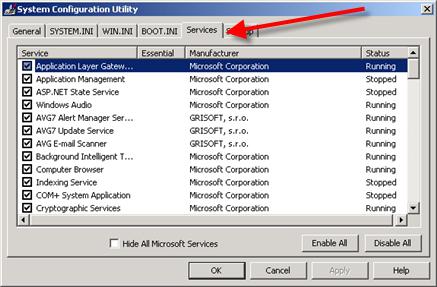
Программы для мониторинга процессов
Увидеть, что процесс svchost.exe грузит процессор, можно с помощью специальных утилит:
- Process explorer – программа мониторинга процессов в реальном времени.
- AnVir Task Manager — универсальная утилита настройки и диагностики и обслуживания ОС Windows.
- HWMonitor — небольшая программа для мониторинга различных показателей компьютера.
- AIDA32 — бесплатная утилита, предоставляющая подробную информацию об ОС.
- SiSoftware Sandra Lite — программа диагностики работы компьютера.
- Memtest86+ —программа проверки оперативной памяти на ошибки.
- Process Hacker — программа мониторинга сервисов и процессов, написанная открытым кодом.
- System Explorer —программа для полного мониторинга системных процессов ОС Windows.
Кроме того, есть приложения, отслеживающие состояние аппаратной части компьютеров. Их использование может стать полезным, в выяснении причины, что же грузит процессор.
Как определить наличие вируса?
Вы уже догадались, svchost.exe грузит процессор. Вы определенно имеете дело с вирусом, если в диспетчере задач видно, что:
- Svchost занял большую часть памяти.
- Одноименных процессов несколько.
- Путь к файлу имеет окончание *.exe.
- Путь иной, файл запускается не из каталога C:\WINDOWS\System32\
- Слово svchost встречается с ошибкой в написании.
- Процесс запускается под профилем пользователя User, хотя только LOCAL SERVICE, SYSTEM и NETWORK SERVICE имеют на это право.
- На файл svchost ругается антивирус.
- Процессор загружен файлом svchost на 100%
- Появляются ошибки со ссылкой на этот файл.
Даже в этом случае механическое удаление зараженного файла может привести к повреждению системы. Первым делом необходимо отключить службы, им запущенные.
Удаление вируса
Для начала уберите вирусный процесс из автозагрузки. Зайдите в «Пуск» – «Выполнить». Наберите msconfig. В открывшемся окне на вкладке « Автозагрузка» увидим все автоматически загружаемые с операционной системой задачи. Если svchost или нечто похожее в списке – это вирус. Отключите галочку напротив процесса. Можно воспользоваться утилитой CCleaner.
В диспетчере задач остановите вредоносный процесс. Если это не удается, поможет программа Unlocker, которая разблокирует запрет на неприкосновенности вирусного файла и удалит его. Затем воспользуйтесь антивирусом для поиска пораженных файлов, затем поместите их в карантин. После их удаления необходимо восстановить настройки системы и вернуть служебные файлы.
Удаление троянской программы
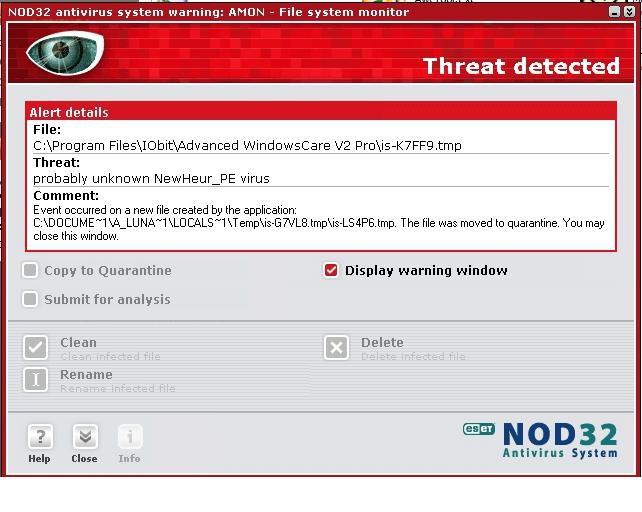
Первым делом, запустите редакторование системного реестра, набрав regedit в строке «Выполнить» из меню «Пуск». Найдите ключ вида: [HKLMSoftwareMicrosoftWindowsCurrentVersionRunServices]''PowerManager''=''%WinDir%svchost.exe.
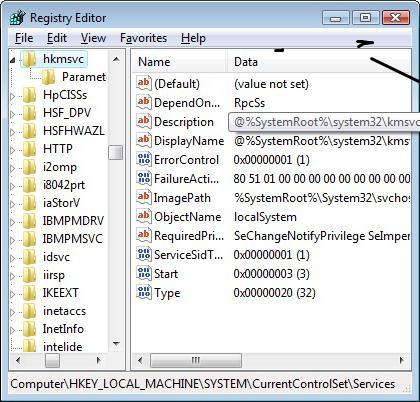
После того как PowerManager будет отключен, зайдите в «Диспетчер задач», вручную отключите процесс svchost.exe. Необходимо вручную удалить файлы:
- svchostc.exe;
- svchosts.exe;
- svchost.exe;
- msin32.dll;
- nostar.ini;
- svchost.com;
- SYSHOST.DLL;
- msrt32.dll;
- c1.txt;
- c2.txt;
- sysini.ini;
- c3.txt;
- svchost.com;
- SYSHOST.DLL;
- msrt32.dll
Будьте бдительны: «рабочий» svchost находится в каталоге %WINDIR%system32. Удалять его нельзя.
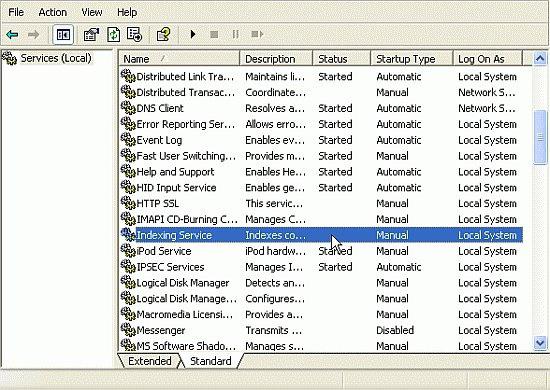
Работа сетевых служб, которые запускает svchost.exe
Второй вариант возникновения зависания – компьютер загружает слишком много процессов, обновлений, например, svchost.exe грузит процессор и систему, он также потребляет память, как и при вирусе. Помимо загруженности процессора, во вкладке «Сеть» диспетчера задач вы можете увидеть, что ваш компьютер потребляет немалое количество сетевых ресурсов. В Windows вы можете посмотреть запущенные процесс в диспетчере задач. Также, в Windows 7 настройки служб найти можно в «Компьютер» – «Управление» – «Сервисы» – «Свойства». Здесь вы увидите запущенные служебные программы и путь к служебным файлам. Можно воспользоваться специальными приложениями, такими, как AVZ.
Большое количество ресурсов может потреблять обновление операционной системы. Можно дождаться его окончания или установить ручной запуск. Настройки легко изменить в «Панели Управления». Зайдите в подраздел «Система и безопасность», найдите «Центр обновления Windows». Здесь можно установить расписание обновлений, например, в ночные часы.
Если компьютер состоит в домашней группе, но локальная сеть вам в данный момент не нужна, можно отключить «Прослушиватель домашней группы». Необходимо зайти в меню «Пуск», набрать в поиске «Службы», выбрать искомый пункт списка. Правой кнопкой кликаем по службе и заходим в ее свойства. Чтобы отключить ее, нажимаем «Остановить», затем в типе запуска ставим «Отключена». Теперь svchost.exe грузит процессор гораздо меньше. Ресурс, затрачиваемый на мониторинг компьютеров в сети, освободится.
Похожие статьи
- Удаленные процедуры: вызов удаленных процедур, определение и особенности
- WPFFontCache_v0400.exe: что это за процесс, можно ли от него избавиться?
- Файл занят другой программой: что делать? Компьютер для новичков
- LSASS.exe: что это за процесс, и как снизить нагрузку на системные ресурсы компьютера?
- Как отключить радиоточку в квартире?
- Как зайти в Windows в автозагрузку: несколько методов для разных версий ОС
- Как отключить автоматическое обновление Windows 7 - пошаговая инструкция
